 У каждого на компьютере храниться много снимков привезенных из отпуска или командировки по экзотическим странам. В Windows 7 создана возможность не только оформить этими снимками фон рабочего стола, но и создать полноценную тему с демонстрацией слайд шоу. В дополнение можно добавить подходящие системные звуки, а также подобрать в тон снимкам цвет окон и нужную заставку. Всё это просто сделать штатными средствами Windows, без использования других программ.
У каждого на компьютере храниться много снимков привезенных из отпуска или командировки по экзотическим странам. В Windows 7 создана возможность не только оформить этими снимками фон рабочего стола, но и создать полноценную тему с демонстрацией слайд шоу. В дополнение можно добавить подходящие системные звуки, а также подобрать в тон снимкам цвет окон и нужную заставку. Всё это просто сделать штатными средствами Windows, без использования других программ.
Фотографии должны быть высокого качества и с разрешением не менее 1024х768. Можно предварительно повысить четкость снимка в графическом редакторе. Также, если будете менять системные звуки, нужно заготовить необходимые файлы с расширением .WAV и соответствующей длительностью звучания. Все приготовленное сложите в отдельную папку.
Теперь из Панели управления открываем Персонализацию. В нижней части окна нажимаем выделенную красным квадратом кнопку.

В окне изображений темы нужно выбрать кнопкой Обзор и папку с приготовленными фотографиями. На этом этапе можно убрать из списка снимки просто снятием галки в окошке эскиза.
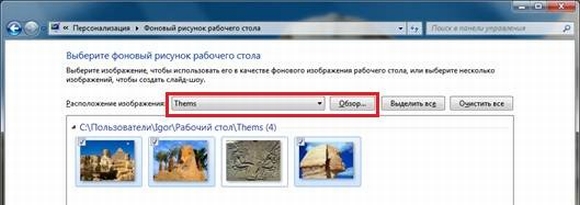
Теперь нужно настроить Заполнение, время смены изображения и при необходимости порядок смены на экране. Всё это устанавливается в нижней части окна. По завершению Сохраняем изменения.
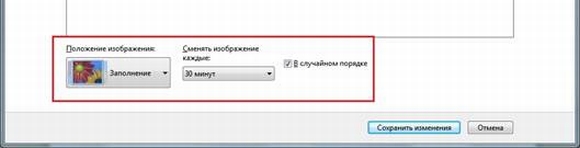
В основном окне Персонализации появляется Несохраненная тема. Переходим к выбору Цвета окна. Вместе с окном будет изменяться и цвет панели задач. Есть возможность отключить прозрачность или воспользоваться дополнительными настройками. Снова Сохраняем изменения.
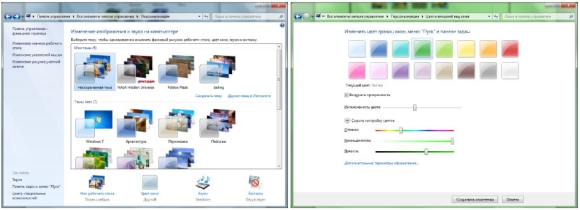
После нажатия кнопки Звуки видим окно настройки озвучивания системных событий. Здесь можно выбрать Звуковую схему из выпадающего списка или создать свою. Для этого выделяем системное событие, нажимаем Обзор и указываем на папку с приготовленными файлами .WAV, проделываем последовательно для каждого события. Результаты можно сразу прослушать. Теперь сберегаем звуковую схему кнопкой Сохранить как с именем создаваемой темы.
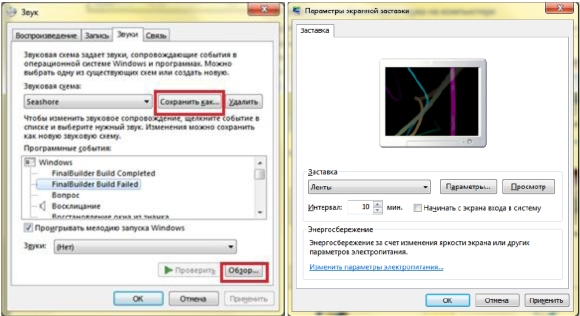
Завершаем создание темы настройкой Заставки. Перед сохранением темы можно по желанию изменить Значки или Указатель мыши. Единственная оговорка, нужно оставить включенной возможность Теме менять значки и указатели. В диалоге сохранения введите имя темы.
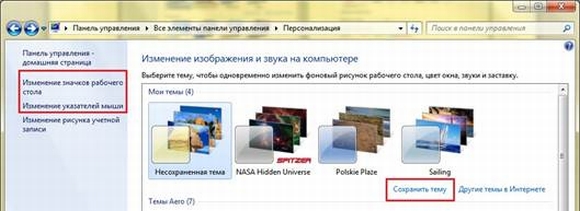
Конечно, для создания красивой темы уходит немало труда и времени. Можно сохранить созданную тему для друзей или для демонстрации в интернет архивом. Давим правой кнопкой на созданной теме и выбираем пункт, обозначенный на скриншоте, после указываем папку для сохранения.
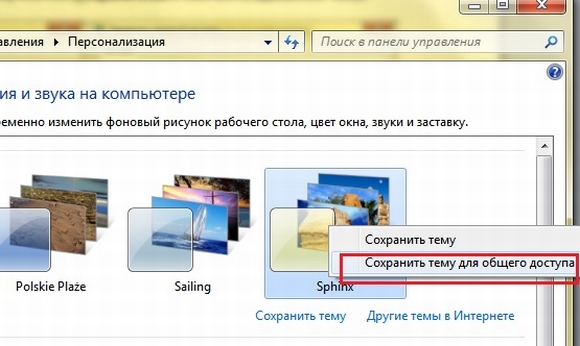
Создается файл с расширением .themepack, который после можно будет использовать для установки темы на любом компьютере с Windows 7.





